使用U盘安装系统的步骤是怎么样的呢?随着U盘的问世,越来越多人摒弃了原始的光碟装系统的方法。U盘装系统的方法要更加的简单方便,而且U盘相对于安装的光碟而言,更加的方便携带,可以随意的移动。现在已经很少人会使用光驱进行重装系统或者安装系统,那么大家知道U盘安装系统是怎么安装的吗?下面,我们来看看U盘安装系统的具体步骤。
一、制作U盘启动盘
1、制作U盘启动需要制作工具,关于U盘制作启动盘的工具很多,大家可以根据自己的喜好进行选择(小编就以自己使用的大白菜为例),下载制作软件的时候一定要小心,最好到它们的官方网站进行下载。
2、下载和安装都比较简单,小编就不在这里详细讲述了,安装完成了我们双击软件,如果此时你的U盘已经插入了软件就会检测的到,我们只需轻轻一点“一键制作USB启动盘”就可完成U盘启动盘的制作,当然制作的时候会把U盘格式化,如果U盘里有资料我们需要提前备份。

二、安装操作系统
1、U盘启动盘跟光盘不同,本身并不附带操作系统,不过这样也好,不用局限于光盘的操作系统,我们可以自由的选择操作系统。下载的时候最好选择大型的软件网站进行下载,以免中毒,对于格式最好选择ISO格式的文件,完成下载后存入U盘。
2、默认的开机启动是硬盘启动,我们需要设置BIOS让它U盘启动,当然在此操作之前我们需要插入U盘,这样设置开机启动项的时候才会找到对应的盘符,把它设置为第一启动项即可(有些BIOS需要插入后才能设置,有些应该不需要,不过我们最好插入后再进行设置)
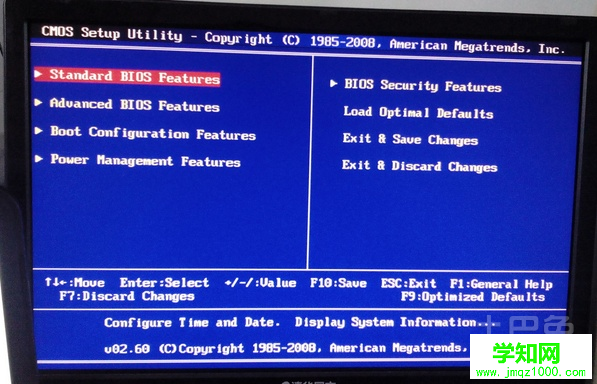
3、完成上述操作后我们重启电脑,此时我们会见到期望已久的画面,乍一看U盘启动和平时的光盘启动进入的界面类似,不过U盘启动没有操作系统,不能直接进行操作系统的安装,因此我们需要借助winPE进入电脑进行操作系统的安装。
4、进入WinPE之后我们可以选多种多样的方式安装操作系统,但是小编比较习惯于GHOST的安装方式,所以就以GHOST安装为例。首先我们解压缩ISO文件(本经验以安装XP操作系统为例子,其
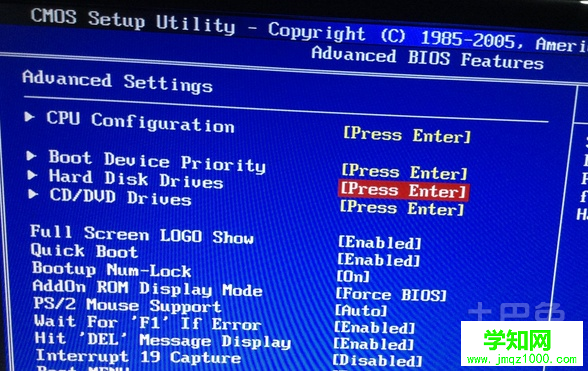
5、然后点击local,partition,fromimage(具体步骤如下图所示),找到我们刚才解压的文件,我们需要的只是system中的GHO文件而已,选中它然后点击open按钮进行一系列的下一步操作之后就能安装系统,具体步骤可以参看小编相关经验。
6、至此,U盘做系统的全部过程已经完成了,虽然没有光驱,但我们仍然可以使用U盘做系统,而且比光盘更加灵活,但是制作和安装过程中也有很多需要注意的地方,小编都有加以说明,自己进行U盘做系统的时候一定要注意。
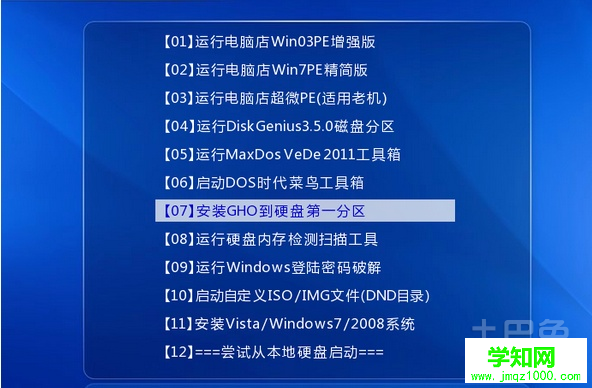
以上,就是U盘安装系统的步骤。我们在进行安装的时候,最好是不要一次性的插入太多的U盘设备,这样会让我们混淆哪一个才是安装系统的U盘。另外,我们进行备份的时候,需要使用一个新的U盘保存一下数据,这样就可以避免数据丢失。U盘装系统一般是会将U盘制作成一个启动盘的,这时候我们U盘的数据就会被格式化,所以我们要先将U盘内重要的文件转移出来。
郑重声明:本文版权归原作者所有,转载文章仅为传播更多信息之目的,如作者信息标记有误,请第一时间联系我们修改或删除,多谢。
新闻热点
疑难解答